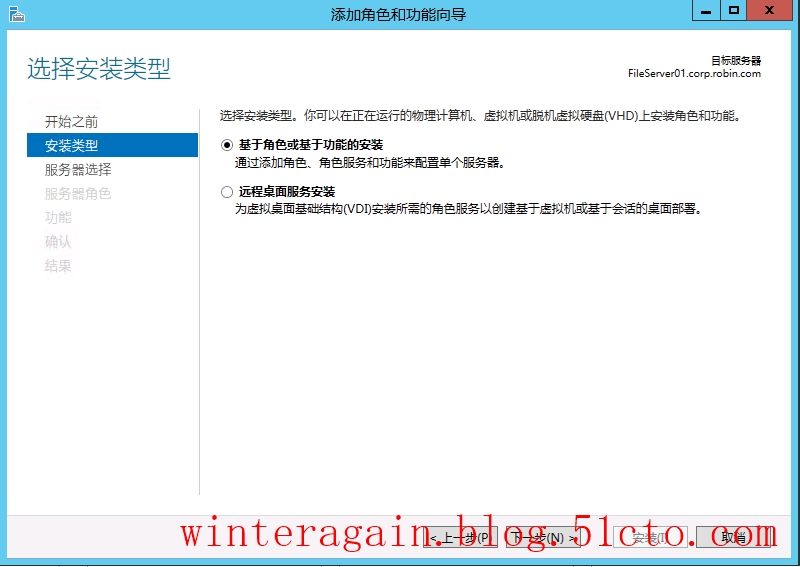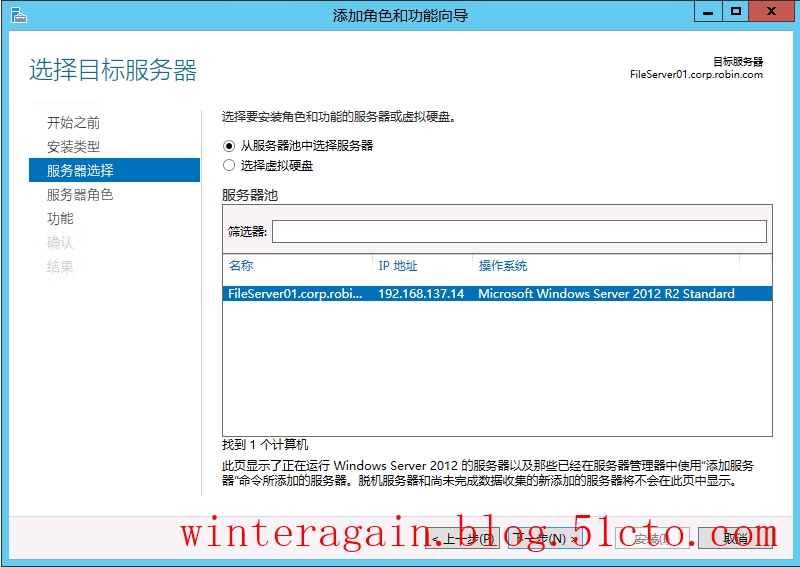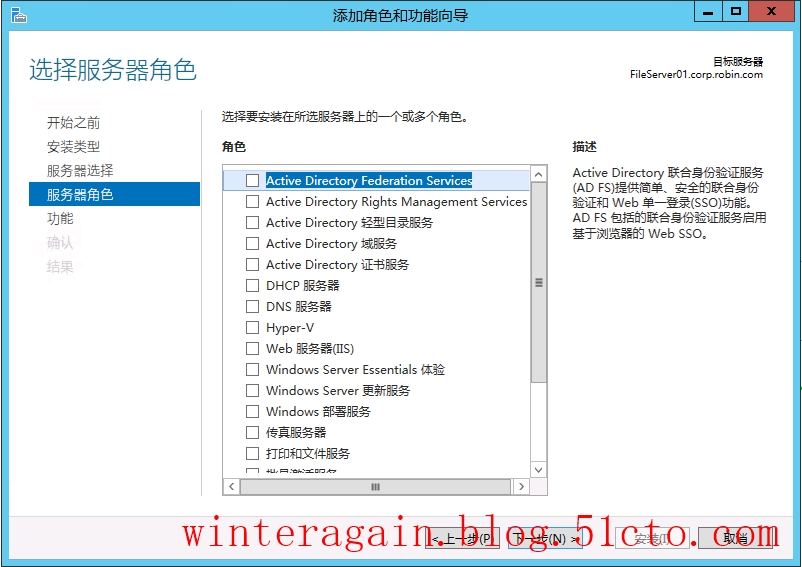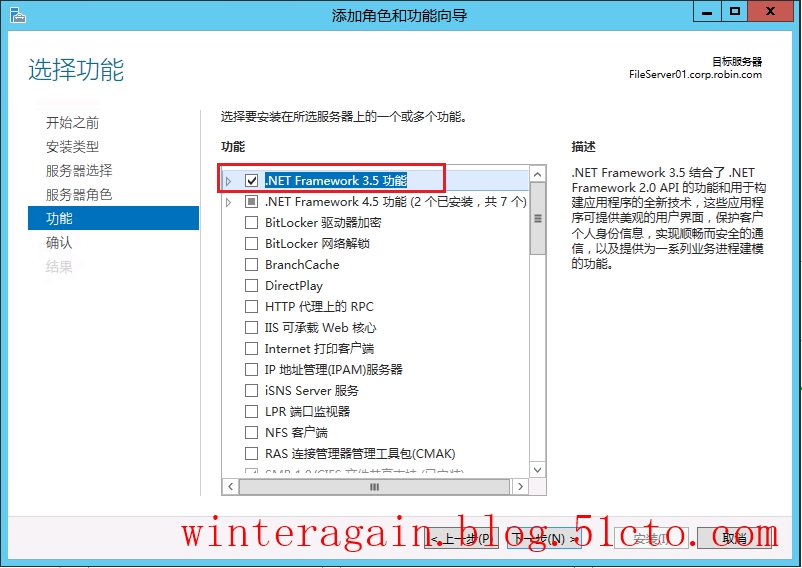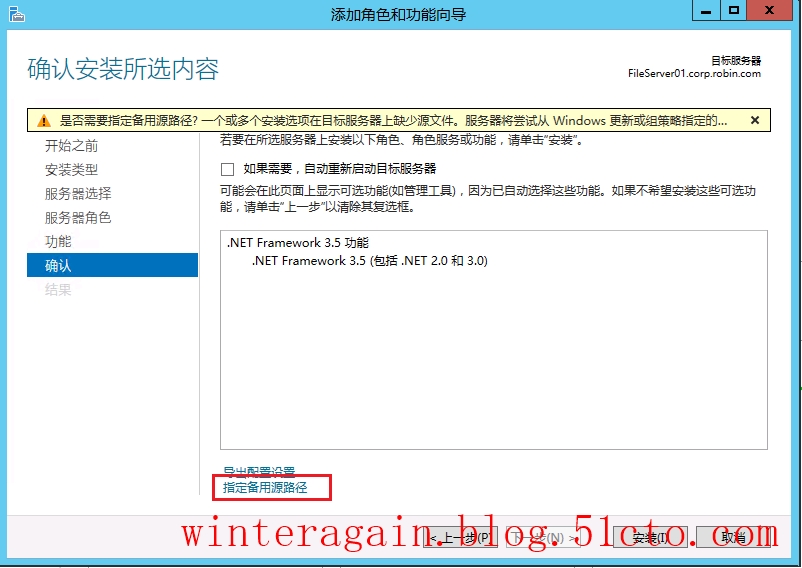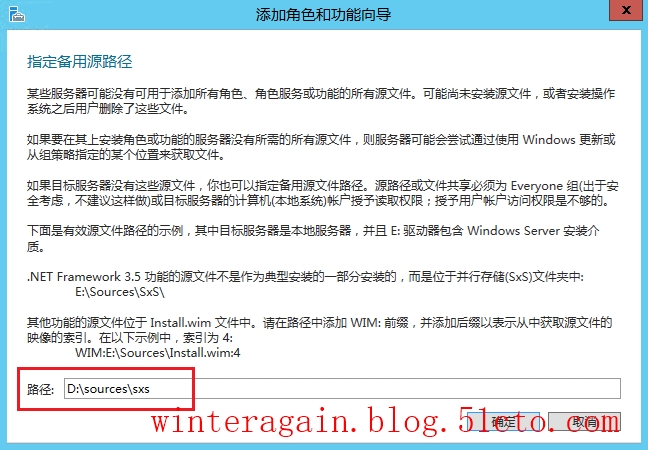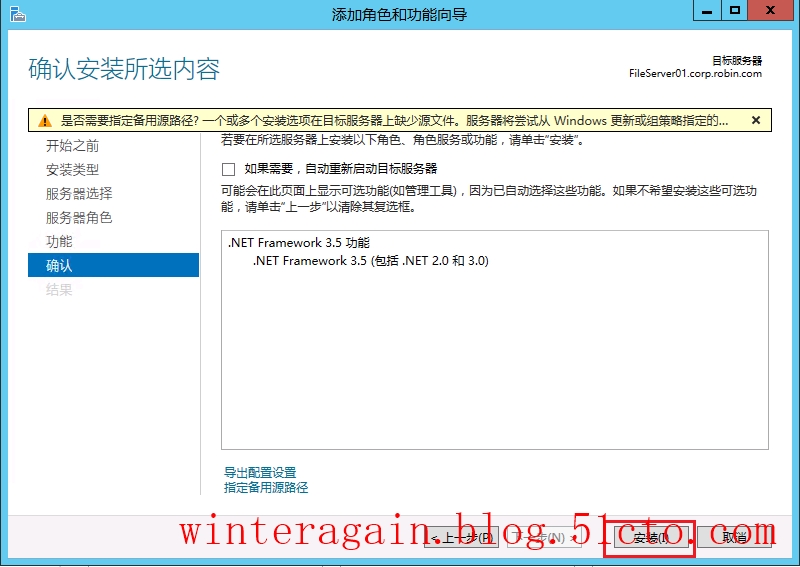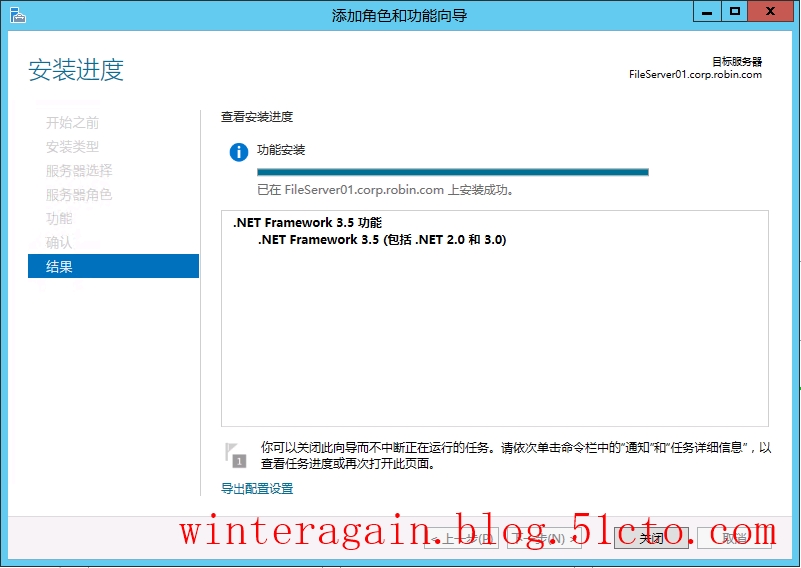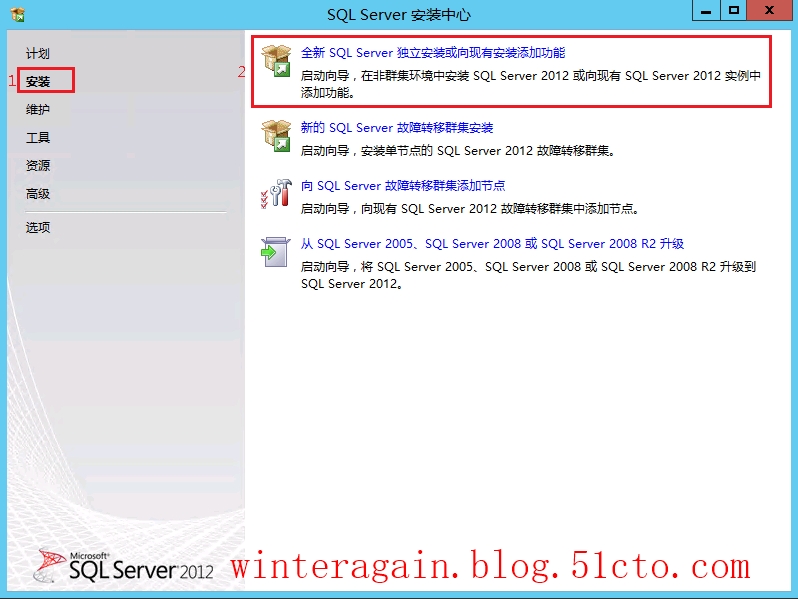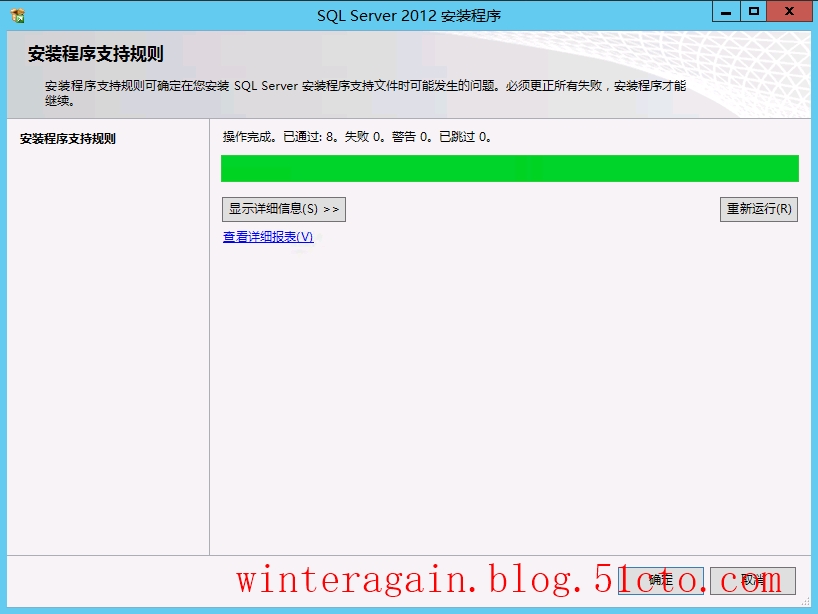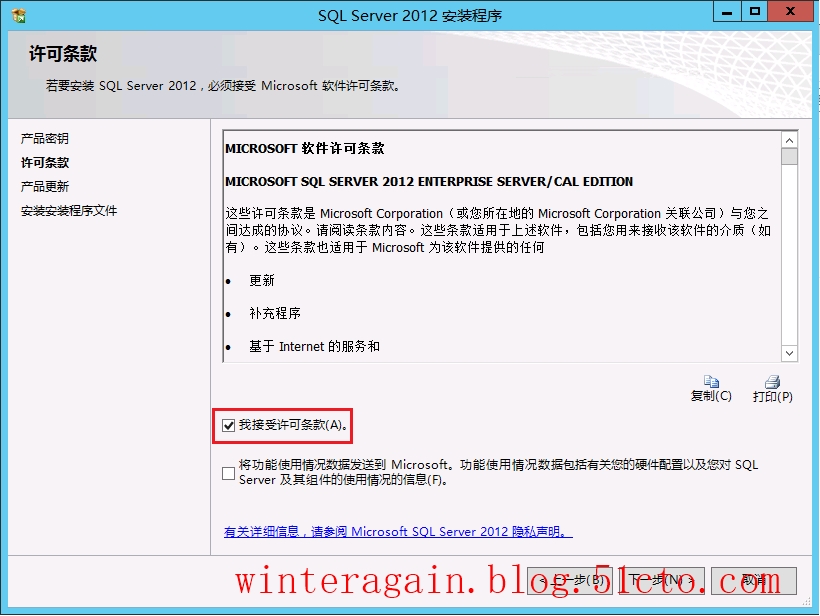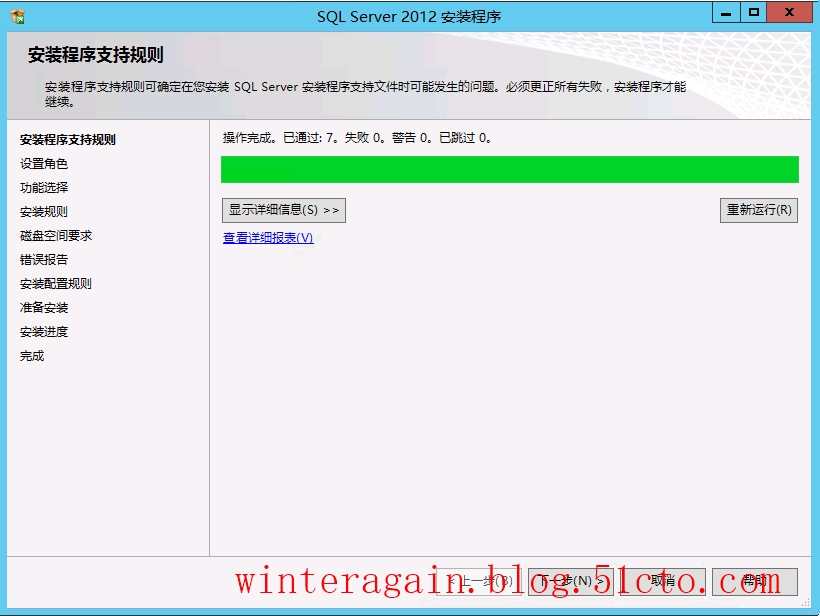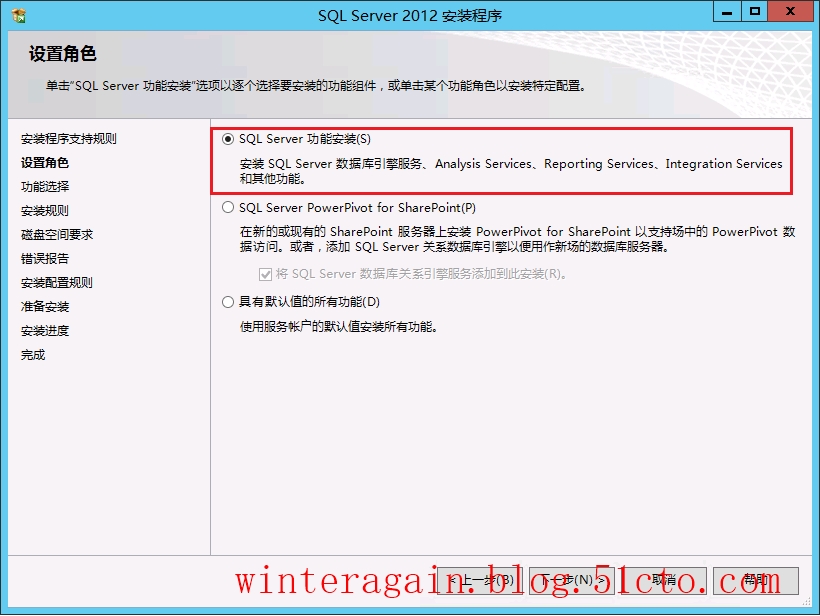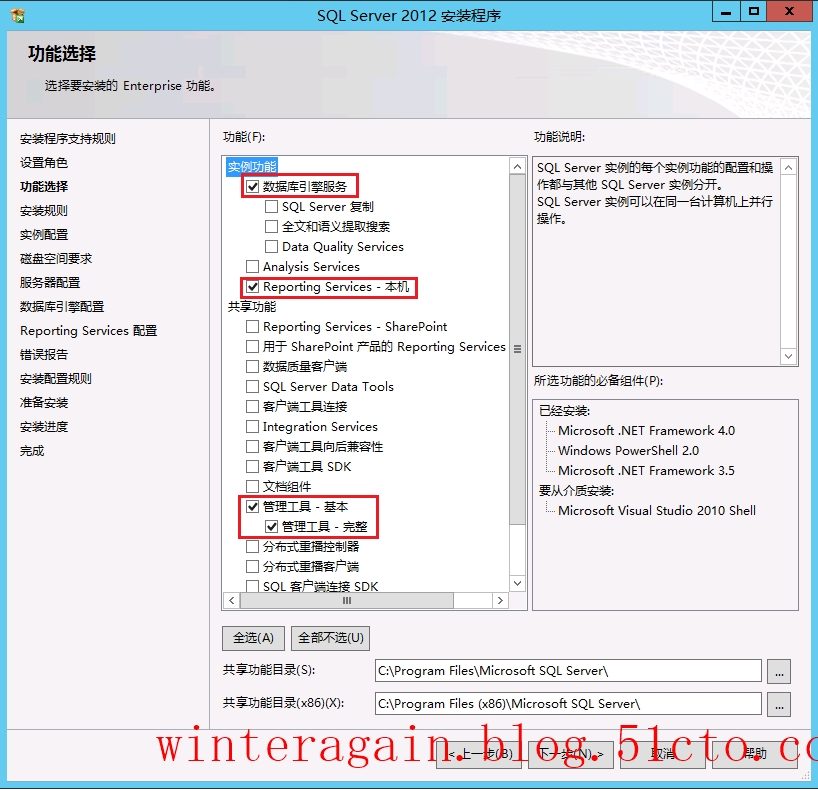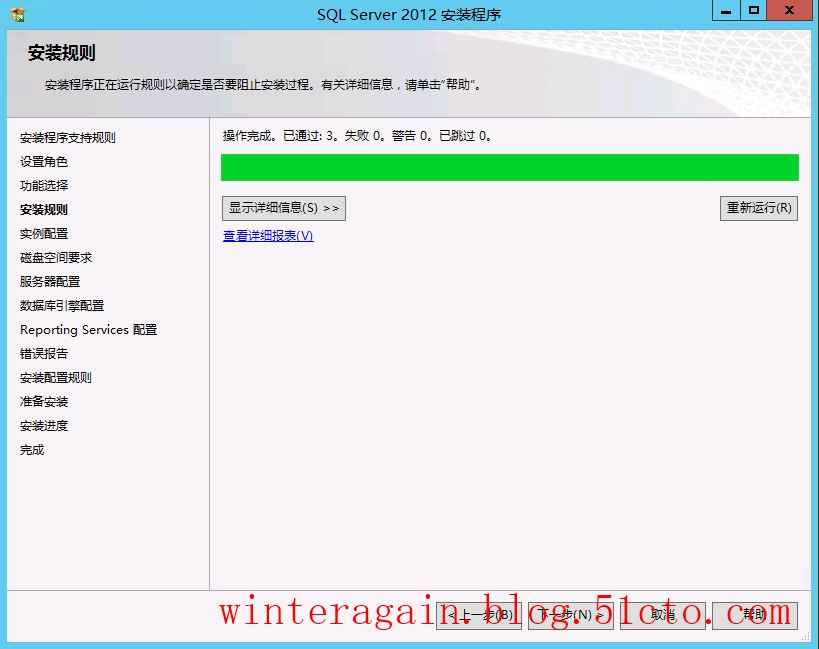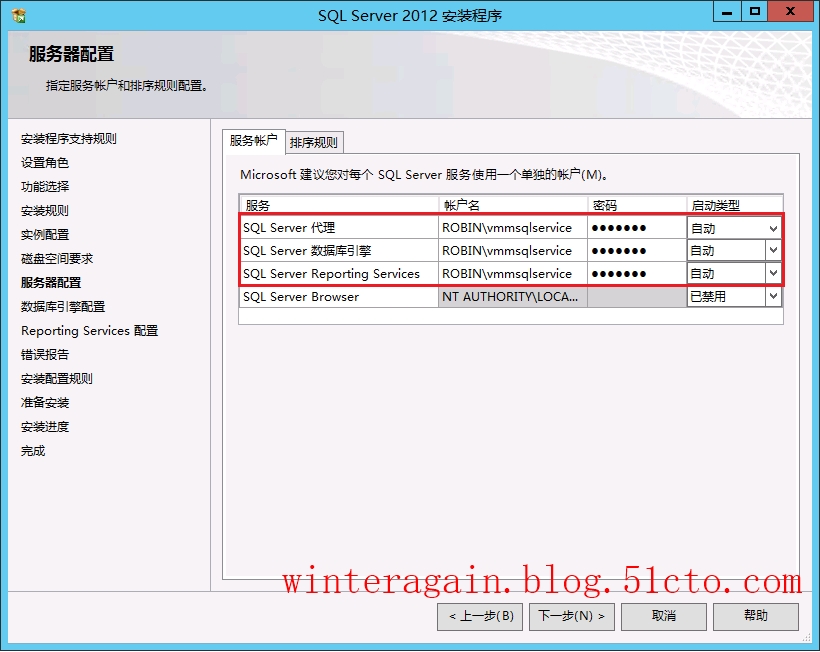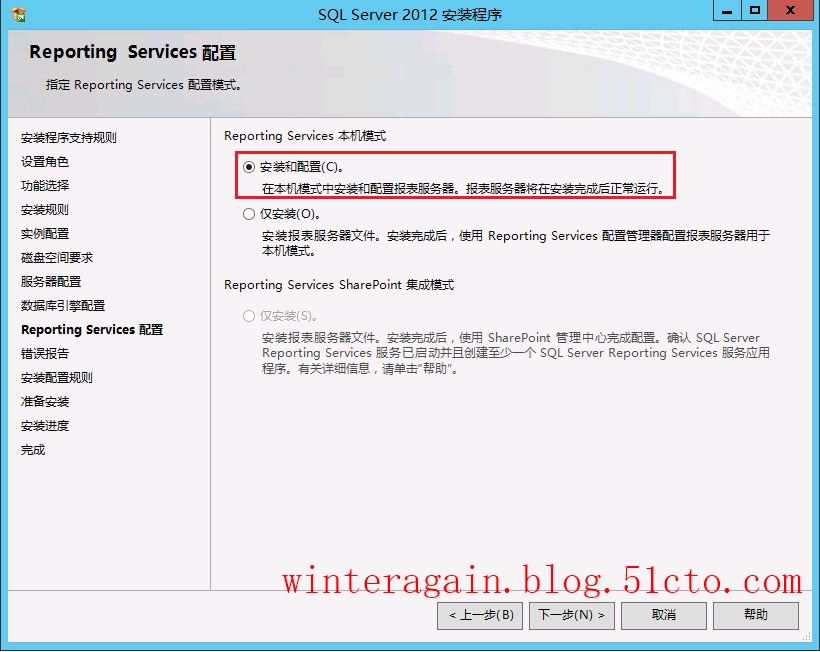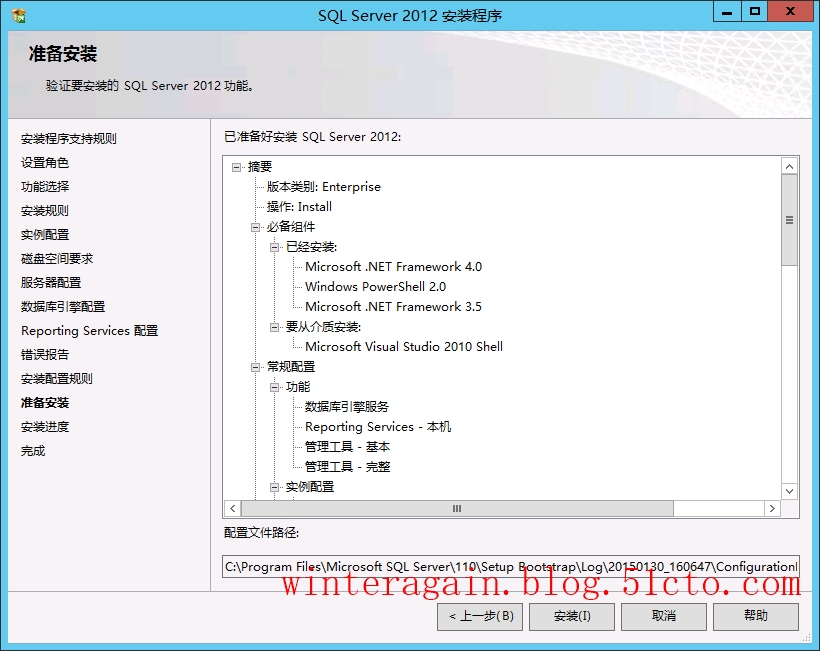02-SCVMM2012之安装SQL Server
3、安装SCVMM 2012 R2
3.1、安装SQL Server
3.1.1、安装Microsoft .NET Framework 3.5
打开服务器管理器管理添加角色和功能
默认下一步
默认下一步
这里不需要添加角色服务,默认下一步
勾选“.NET Framework 3.5功能”,点击“下一步”
插入Windows Server 2012 R2光盘,点击“指定备用源路径”
指定光盘所在盘符的如下路径
点击“安装”
点击”关闭”完成.NET Framework 3.5的安装
3.1.2、安装SQL Server 2012 SP1
在SQL Server服务器上插入SQL安装光盘,弹出安装界面中,选择安装全新SQL Server独立安装或向现有安装添加功能
安装程序支持规则检查,点击“确定”
输入SQL产品密钥,点击下一步
接受许可条款,点击“下一步”
因测试我管理了Windows Update,生产中建议打开Windows Update,同事更新安装SQL Server,点击“下一步”
点击“下一步”
选择“SQL Server功能安装”,点击“下一步”
勾选如下功能,以及指定安装目录,点击“下一步”
安装规则检查,点击“下一步”
指定实例名称以及实例根目录,点击“下一步”
点击“下一步”
指定服务账号及密码,点击“下一步”
本文出自 “Robin's Home” 博客,谢绝转载!
郑重声明:本站内容如果来自互联网及其他传播媒体,其版权均属原媒体及文章作者所有。转载目的在于传递更多信息及用于网络分享,并不代表本站赞同其观点和对其真实性负责,也不构成任何其他建议。